- Baza wiedzy
- CRM
- Indywidualna wiadomość e-mail
- Wysyłanie i zarządzanie indywidualnymi wiadomościami e-mail
Wysyłanie i zarządzanie indywidualnymi wiadomościami e-mail
Data ostatniej aktualizacji: 20 listopada 2025
Dostępne z każdą z następujących podpisów, z wyjątkiem miejsc, w których zaznaczono:
Możesz wysłać wiadomość e-mail do poszczególnych kontaktów w HubSpot z rekordu kontaktu lub z powiązanego rekordu firmy, transakcji, zgłoszenia lub Obiektu niestandardowego. Ponadto można odpowiadać na wiadomości e-mail wysłane na osobisty adres e-mail lub na adres e-mail zespołu połączony ze skrzynką odbiorczą rozmów lub centrum pomocy z poziomu osi czasu rekordu.
Możesz także używać sekwencji wiadomości e-mail, aby zapisywać się masowo i wysyłać ukierunkowane szablony wiadomości e-mail, aby pielęgnować kontakty w czasie. Dowiedz się więcej o tworzeniu i edytowaniu sekwencji.
Wymagane stanowiska Aby wysyłać wiadomości e-mail jeden-do-jednego w HubSpot, należy podłączyć osobiste konto e-mail. Stanowisko podstawowe, Sales Hub lub Service Hub jest wymagane do podłączenia osobistej poczty e-mail. Użytkownicy ze stanowiskiem w trybie tylko do odczytu nie mogą łączyć osobistych wiadomości e-mail z HubSpot. Dowiedz się więcej o zarządzaniu stanowiskami.
Wymagane uprawnienia Użytkownicy mogą wysyłać wiadomości e-mail tylko do kontaktów, do których mają dostęp. Dowiedz się, jak przydzielać dostęp do rekordów.
Wysyłanie indywidualnych wiadomości e-mail
- Przejdź do swoich rekordów:
- Kontakt: Na koncie HubSpot przejdź do System CRM > Kontakty.
- Firmy: Na koncie HubSpot przejdź do System CRM > Firmy.
- Transakcje: Na koncie HubSpot przejdź do System CRM > Kontakty.
- Zgłoszenia: Na koncie HubSpot przejdź do sekcji System CRM > Bilety.
- Obiekt niestandardowy: Na koncie HubSpot przejdź do zakładki Kontakt > [Obiekt niestandardowy]. Jeśli na koncie znajduje się więcej niż jeden obiekt niestandardowy, najedź kursorem na Obiekty niestandardowe, a następnie wybierz obiekt niestandardowy , który chcesz wyświetlić.
- Kliknij nazwę rekordu.
- W lewym panelu kliknij ikonę email E-mail.
- W wyskakującym pytaniu wpisz swój adres e-mail. Jeśli ustawienia prywatności danych są włączone , a podstawa prawna kontaktu do komunikacji nie została zweryfikowana, należy ją zweryfikować przed wysłaniem wiadomości e-mail.
- Aby wysłać wiadomość e-mail na określony adres e-mail, w polu Do kliknij menu rozwijane nazwy , a następnie wybierz inny adres e-mail powiązany z kontaktem.
- Aby wysłać wiadomość e-mail z innego połączonego osobistego adresu e-mail lub adresu e-mail zespołu, w polu Od kliknij swój adres e-mail , a następnie wybierz inny połączony adres e-mail do wysłania. Nazwa w polu Od to nazwa użytkownika ustawiona w ustawieniach profilu & Preferences. Możesz także ustawić domyślny adres e-mail, z którego będą wysyłane wiadomości e-mail.
Uwaga:
- Podczas wysyłania wiadomości e-mail jeden-do-jednego z rekordów obiektów niestandardowych, pole Do nie będzie automatycznie wypełniane żadnymi powiązanymi rekordami. Dowiedz się więcej o dziennikach aktywności dla obiektów niestandardowych.
- Funkcja Od nazwy nie jest obsługiwana w przypadku skrzynek odbiorczych połączonych z usługą Office 365.
- Po wysłaniu wiadomości e-mail typu "jeden do jednego" z rekordu kontaktu, firmy, transakcji lub obiektu niestandardowego za pomocą wiadomości e-mail połączonej z centrum pomocy, automatycznie zostanie utworzony bilet. Wiadomości e-mail wysłane z istniejącego Rekordu zgłoszenia nie utworzą nowych zgłoszeń; zamiast tego zostaną dodane do wątku istniejącego zgłoszenia. Dowiedz się więcej o tworzeniu zgłoszeń i odpowiadaniu na nie w centrum pomocy.
- Aby edytować powiązania, kliknij menu rozwijane Powiązanie z w prawym dolnym rogu, a następnie zaznacz pole wyboru obok rekordów, do których ma być logowane zaangażowanie e-mail. Dzienniki aktywności wiadomości e-mail będą rejestrowane w rekordach kontaktu, firmy, transakcji lub zgłoszeń wybranych z tego menu rozwijanego.

- Wprowadź temat wiadomości e-mail.
- Wpisz treść wiadomości. Na górnym pasku narzędzi:
- Aby wstawić szablon wiadomości e-mail, kliknij Szablony:
-
- Kliknij Sekwencje , aby zapisywać się do sekwencji kontaktów.
- Kliknij opcję Dokumenty , aby wstawić dokument Sales.
- Kliknij opcję Spotkania , aby wstawić łącze do spotkania lub proponowane terminy spotkań.
- Kliknij Wyceny , aby udostępnić informacje o cenach.
- Aby zmodyfikować tekst, użyj opcji formatowania w dolnej części okna edycji.
- Aby edytować styl i rozmiar czcionki lub wyrównanie tekstu, kliknij menu rozwijane Więcej .
- Aby dodać tekst z hiperłączem, kliknij ikonę link ikonę łącza. Możesz także kopiować i wklejać hiperłącza bezpośrednio do wiadomości e-mail.
- Aby dodać obraz, kliknij ikonę insertImage ikonę obrazu.
- Aby dołączyć plik, kliknij ikonę attach ikonę spinacza .
- Aby wstawić fragmenty, dodać linki do bazy wiedzy ( tylkoService Hub ), wstawić wideo lub edytować lub zmienić podpis, kliknij menu rozwijane Wstaw .
- Kliknij przycisk Wyślij.
Odpowiadanie na indywidualne wiadomości e-mail
Możesz odpowiadać na wiadomości e-mail wysłane na osobisty adres e-mail lub wiadomości e-mail wysłane na adres e-mail zespołu połączony ze skrzynką odbiorczą rozmów lub centrum pomocy.
- Przejdź do swoich rekordów:
- Kontakt: Na koncie HubSpot przejdź do System CRM > Kontakty.
- Firmy : Na koncie HubSpot przejdź do System CRM > Firmy.
- Transakcje : Na koncie HubSpot przejdź do System CRM > Kontakty.
- Zgłoszenia : Na koncie HubSpot przejdź do sekcji System CRM > Bilety.
- Obiekt niestandardowy: Na koncie HubSpot przejdź do zakładki Kontakt > [Obiekt niestandardowy]. Jeśli na koncie znajduje się więcej niż jeden obiekt niestandardowy, najedź kursorem na Obiekty niestandardowe, a następnie wybierz obiekt niestandardowy , który chcesz wyświetlić.
- Kliknij nazwę rekordu.
- Znajdź wiadomość e-mail na osi czasu rekordu i kliknij przycisk Odpowiedz. Jeśli wątek obejmuje innego członka zespołu, kliknij Odpowiedz wszystkim , aby odpowiedzieć obu osobom.
- Uwaga: jeśli wiadomość e-mail została wysłana przez członka zespołu do kontaktu, kliknięcie przycisku Odpowiedz spowoduje wysłanie wiadomości e-mail tylko do członka zespołu, a nie do kontaktu.
- Aby wysłać wiadomość e-mail na określony adres e-mail, w polu Do kliknij nazwę, a następnie wybierz inny adres e-mail.
- Aby wysłać wiadomość e-mail z innego połączonego osobistego adresu e-mail lub adresu e-mail zespołu, w polu Od kliknij swój adres e-mail, , a następnie wybierz inny połączony adres e-mail do wysłania. Nazwa w polu Od to nazwa użytkownika ustawiona w ustawieniach profilu & Preferences.
- Aby edytować powiązania, kliknij menu rozwijane Powiązanie z w prawym dolnym rogu, a następnie zaznacz pole wyboru obok rekordów, do których ma się logować zaangażowanie e-mail. Dzienniki aktywności wiadomości e-mail będą rejestrowane w rekordach kontaktu, firmy, transakcji lub zgłoszeń wybranych z tego menu rozwijanego.
- Aby wyświetlić cały wątek, kliknij trzy kropki na stronie w lewym dolnym rogu.
- Uwaga: jeśli odpowiadasz na wiadomość e-mail, która jest częścią wątku w skrzynce odbiorczej rozmów i używasz adresu e-mail zespołu do udzielenia odpowiedzi, po wybraniu zgłoszenia z menu rozwijanego Powiązanie ze zgłoszeniem aktywność e-mail zostanie zarejestrowana w rekordzie zgłoszenia i pojawi się jako część wątku w skrzynce odbiorczej. W związku z tym wszystkie poprzednie wiadomości e-mail w wątku zostaną również powiązane z rekordem zgłoszenia.

- Skomponuj i sformatuj odpowiedź, a następnie kliknij Wyślij.
Przekazywanie pojedynczych wiadomości e-mail
Jeśli chcesz wysłać odpowiedź kontaktu do innego członka zespołu lub osoby spoza organizacji, możesz przekazać wiadomość e-mail z CRM.
- Przejdź do swoich rekordów:
- Kontakt: Na koncie HubSpot przejdź do System CRM > Kontakty.
- Firmy : Na koncie HubSpot przejdź do System CRM > Firmy.
- Transakcje : Na koncie HubSpot przejdź do System CRM > Kontakty.
- Zgłoszenia : Na koncie HubSpot przejdź do sekcji System CRM > Bilety.
- Obiekt niestandardowy: Na koncie HubSpot przejdź do zakładki Kontakt > [Obiekt niestandardowy]. Jeśli na koncie znajduje się więcej niż jeden obiekt niestandardowy, najedź kursorem na Obiekty niestandardowe, a następnie wybierz obiekt niestandardowy , który chcesz wyświetlić.
- Kliknij nazwę rekordu.
- Znajdź wiadomość e-mail na osi czasu rekordu i kliknij przycisk Przekaż dalej.
- W polu Do wprowadź adres e-mail odbiorcy.
- Aby wyświetlić cały wątek, kliknij trzy kropki na stronie w lewym dolnym rogu.
- Kliknij przycisk Dalej.
Przekazana wiadomość e-mail pojawi się na osi czasu kontaktu, z "Email - Fwd" poprzedzającym wiersz tematu.
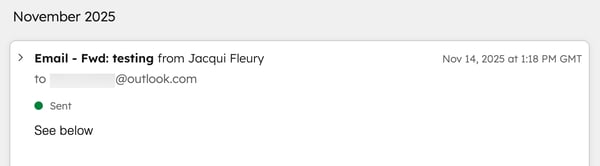
Wysyłanie i odpowiadanie na indywidualne wiadomości e-mail w aplikacji mobilnej HubSpot
Aby wysłać nową wiadomość e-mail do kontaktu w aplikacji mobilnej HubSpot:
- Otwórz aplikację HubSpot na swoim urządzeniu.
- Jeśli jakiekolwiek zadania na liście Nadchodzące zadania na stronie głównej aplikacji HubSpot są zadaniami e-mail powiązanymi z kontaktem z adresem e-mail, możesz dotknąć ikony e-mail email aby utworzyć wiadomość e-mail do powiązanego kontaktu.

- Stuknij Menu, a następnie stuknij Kontakt na lewym pasku bocznym.
- Stuknij nazwę kontaktu, aby otworzyć jego rekord.
- Pod zdjęciem kontaktu stuknij ikonę email e-mail.
- W oknie tworzenia wiadomości e-mail wprowadź temat wiadomości i wprowadź dodatkowe kontakty w polu CC/BCC .
- Możesz wprowadzić wiadomość e-mail od zera lub użyć szablonu wiadomości e-mail Sales z Twojego konta. Aby użyć szablonu, kliknij Użyj szablonu u góry, a następnie wybierz szablon z listy.
- Na dole ekranu można umieścić dodatkowe treści z urządzenia lub konta HubSpot:
- Aby załączyć pliki, dokumenty, obrazy lub inną zawartość z urządzenia, stuknij ikonę attach a następnie wybierz zawartość z galerii urządzenia.
- Stuknij ikonę salesTemplates aby użyć jednego z szablonów Sales.
- Aby dodać łącze do spotkania do wiadomości e-mail, stuknij ikonę meetings a następnie wybierz łącze do spotkania z listy.
- Stuknij ikonę textSnippet aby dołączyć fragmenty do wiadomości e-mail.
- Stuknij ikonę dynamicFilter aby użyć asystenta SI do generowania treści wiadomości e-mail.
- Aby natychmiast wysłać wiadomość e-mail, dotknij opcji Wyślij w prawym górnym rogu.
- Aby zaplanować wysyłanie wiadomości e-mail, stuknij ikonę down obok opcji Wyślij w prawym górnym rogu, a następnie stuknij jedną z opcji. Kilka typowych godzin wysyłania jest dostępnych jako opcje domyślne lub możesz dotknąć opcji Niestandardowe , aby ręcznie określić datę i godzinę wysłania wiadomości e-mail.

Możesz także odpowiedzieć, odpowiedzieć wszystkim lub przekazać wiadomość e-mail bezpośrednio z osi czasu Rekord:
- Stuknij Menu, a następnie stuknij typ rekordu na lewym pasku bocznym (np. Kontakty, Transakcje, Firmy lub Zgłoszenia).
- Stuknij nazwę rekordu.
- Zlokalizuj wiadomość e-mail na osi czasu, a następnie odpowiedz na nią bezpośrednio lub najpierw dokonaj jej oceny:
- Aby odpowiedzieć bezpośrednio na wiadomość e-mail, stuknij trzy pionowe kropki verticalMenu w prawym górnym rogu karty wiadomości e-mail, a następnie stuknij opcję Odpowiedz lub Odpowiedz wszystkim.

- Jeśli chcesz najpierw ocenić oryginalną wiadomość e-mail przed utworzeniem odpowiedzi lub przekazaniem jej dalej, dotknij wiadomości e-mail. Następnie w dolnej części ekranu dotknij opcji Odpowiedz, Odpowiedz wszystkim lub Przekaż dalej.

 (Android)
(Android)
Weryfikacja podstawy prawnej kontaktu do komunikacji
Gdy ustawienia prywatności danych są włączone, podstawa prawna kontaktu do komunikacji musi zostać zweryfikowana, zanim będzie można wysłać im indywidualną wiadomość e-mail za pośrednictwem HubSpot. Można to zrobić dodając subskrypcję lub podając jednorazową podstawę prawną.
Uwaga: nawet jeśli ustawienia prywatności danych nie są włączone na koncie, jeśli kontakt globalnie zrezygnował z otrzymywania wiadomości e-mail, musisz podać jednorazową podstawę prawną do komunikacji przed wysłaniem im wiadomości e-mail z CRM, zgodnie z wymogami RODO. Jednak wiadomości e-mail wysyłane z rekordu zgłoszenia są uważane za transakcyjne i mogą być wysyłane do niezarejestrowanego kontaktu bez podstawy prawnej.
- Na koncie HubSpot przejdź do System CRM > Kontakty.
- Kliknij nazwę rekordu.
- W lewym panelu kliknij ikonę email E-mail .
- Kliknij przycisk Podaj jednorazowo podstawę prawną. Następnie należy zweryfikować podstawę prawną kontaktu:
- Dodaj subskrypcję: kliknij, aby ustawić typ subskrypcji. Ta opcja jest dostępna tylko wtedy, gdy kontakt nie zrezygnował z wszelkiej komunikacji e-mail. Daje to podstawę prawną do komunikacji i umożliwia dodanie subskrypcji One to One dla kontaktu, dzięki czemu można wysyłać mu wiadomości e-mail z CRM w trybie One to One.
- Podaj jednorazową podstawę prawną: kliknij, aby przypisać podstawę prawną i wyjaśnić, dlaczego możesz komunikować się z kontaktem, aby wysłać mu wiadomość e-mail. Opcja ta jest przydatna, gdy wystarczy tylko raz skontaktować się z danym kontaktem, np. wysyłając do niego e-mail z umową lub fakturą.
- Po potwierdzeniu podstawy prawnej można kontynuować pisanie wiadomości e-mail.
Rozwiązywanie problemów z niewysyłaniem wiadomości e-mail typu one-to-one
Jeśli wiadomość e-mail typu one-to-one nie zostanie wysłana, zazwyczaj jest to spowodowane błędem wysyłania lub zwrotem wiadomości e-mail.- Błędy wysyłania występują, gdy wiadomość nie zostanie pomyślnie dostarczona do odbiorcy. Aby rozwiązać ten błąd, dowiedz się więcej o błędach wysyłania wiadomości e-mail w HubSpot.
- Zwroty wiadomości e-mail mają miejsce, gdy wiadomość e-mail jest początkowo wysyłana, a następnie zwracana jako niedostarczalna. Aby zrozumieć typowe typy zwrotów i sposoby ich rozwiązywania, dowiedz się więcej o typach zwrotów wiadomości e-mail w HubSpot.
Raport dotyczący wiadomości e-mail wysyłanych w trybie jeden na jeden
Możesz mierzyć wydajność wiadomości e-mail, śledząc współczynniki otwarć, kliknięć i odpowiedzi w czasie za pomocą niestandardowych raportów lub gotowych raportów w bibliotece raportów:
- Aby utworzyć własny raport, dowiedz się, jak utworzyć niestandardowy raport dotyczący wiadomości e-mail typu one-to-one.
- Aby uzyskać dostęp do gotowych raportów dotyczących wydajności poczty e-mail, skorzystaj z pakietu analityki sprzedaży.
Uwaga:
- Zarejestrowane wiadomości e-mail są uwzględniane w analityce wiadomości e-mail; jednak wiadomości e-mail typu "jeden do jednego" , które są rejestrowane, ale nie są śledzone pod adresem , nie dają wglądu w informacje o otwarciach lub kliknięciach. Dowiedz się więcej o śledzeniu i rejestrowaniu wiadomości e-mail.
- HubSpot wyklucza podejrzane interakcje inne niż ludzkie, takie jak aktywność botów, a także e-maile rejestrowane z mocą wsteczną, e-maile wysyłane za pośrednictwem adresów przekazujących lub e-maile rejestrowane ręcznie z analityki e-maili dotyczących sprzedaży.